Cách thiết lập OpenMediaVault trên Raspberry Pi 4

Hướng dẫn chi tiết cách thiết lập OpenMediaVault trên Raspberry Pi 4, bao gồm cài đặt Raspbian Lite và cấu hình hệ thống hiệu quả.
Giao diện mặc định của Gnome Shell GTK (Adwaita) nổi tiếng là nhạt nhẽo và nhàm chán. Do đó, hầu hết người dùng Linux nhanh chóng hoán đổi nó cho một thứ khác hoặc thay đổi giao diện của nó với các chỉnh sửa Adwaita . Rất may, nhóm Gnome đang làm việc siêng năng để thay đổi điều đó bằng một chủ đề mới hứa hẹn cập nhật và làm mới giao diện mặc định của môi trường máy tính để bàn Gnome và các ứng dụng Gnome nói chung.
Bản cập nhật mới này cho chủ đề Adwaita vẫn chưa ra mắt, nhưng có thể nói rằng nó sẽ sớm ra mắt với các bản cập nhật mới. Điều đó nói rằng, nếu bạn không muốn chờ đợi, có một cách để thử chủ đề Gnome GTK chính thức mới ngay bây giờ! Đây là cách làm cho nó hoạt động.
Lưu ý: để thử nghiệm chủ đề mới, hãy đảm bảo rằng bạn đang chạy phiên bản mới nhất của Gnome Shell trên PC Linux của mình (nên sử dụng ít nhất phiên bản 3.28.)
Chủ đề Gnome GTK chính thức mới đã sẵn sàng để tải xuống trên trang web của Gnome. Để bắt tay vào thực hiện, bạn cần mở cửa sổ dòng lệnh và sử dụng công cụ trình tải xuống wget .
Để khởi chạy một thiết bị đầu cuối, hãy nhấn Ctrl + Alt + T hoặc Ctrl + Shift + T trên bàn phím của bạn. Sau đó, chuyển đến thư mục “Tải xuống” và bắt đầu tải xuống bằng cách sử dụng wget .
cd ~ / Tải xuống
wget https://download.gnome.org/misc/testing/Adwaita/NewAdwaita-3.tar.xz -O new-adwaita.tar.xz
Với tệp chủ đề Adwaita mới được tải xuống máy tính của bạn, bạn sẽ cần giải nén nó bằng lệnh tar .
tar xvf new-adwaita.tar.xz
Để lệnh tar giải nén các tập tin. Sẽ không mất nhiều thời gian. Khi quá trình hoàn tất, tất cả các tệp chủ đề sẽ nằm trong một thư mục có nhãn “NewAdwaita.”
Bây giờ New Adwaita đã hoàn tất giải nén trên máy tính của bạn, bạn nên kiểm tra kho lưu trữ tệp để đảm bảo rằng tệp đã được lấy ra thành công. Để làm điều này, hãy đưa đĩa CD vào thư mục. Sau đó, sử dụng LS để xem nội dung của thư mục.
cd NewAdwaita / ls
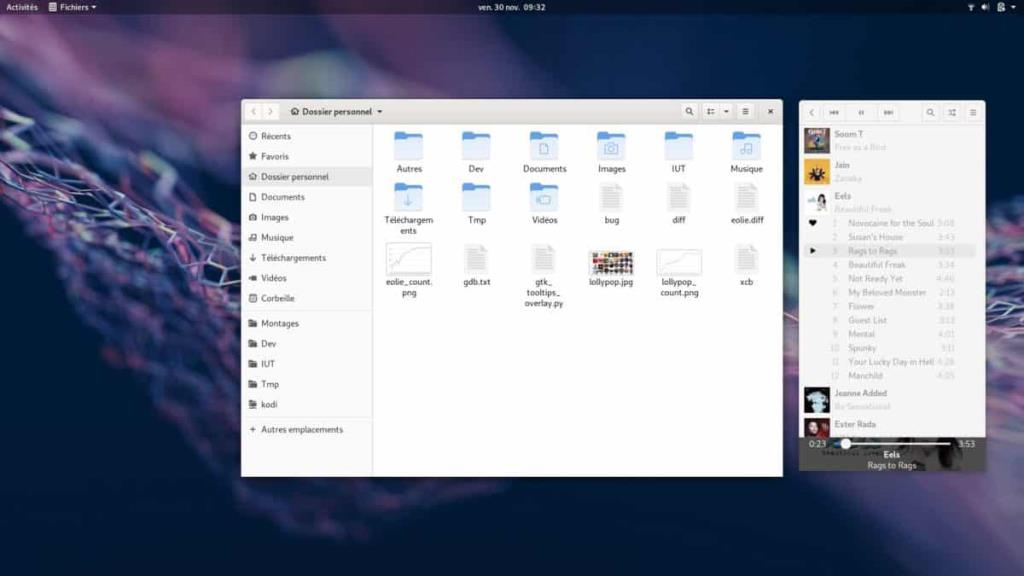
Mặc dù chủ đề New Adwaita là chính thức, nó vẫn phải được cài đặt trong thư mục chủ đề giống như bất kỳ chủ đề GTK dành cho máy tính để bàn nào khác . Để nó hoạt động trên thiết lập Gnome của bạn, hãy làm theo hướng dẫn bên dưới.
Bạn đang tìm cách cấp cho mọi người dùng trên hệ thống Linux của mình quyền truy cập vào chủ đề Adwaita Mới? Nếu vậy, bạn sẽ cần thiết lập nó trên toàn hệ thống.
Để chủ đề hoạt động trên toàn hệ thống, các tệp chủ đề Adwaita Mới phải được đặt trong thư mục / usr / share / themes /. Đây là cách để làm điều đó.
Đầu tiên, sử dụng lệnh CD để di chuyển thiết bị đầu cuối vào thư mục “Tải xuống”, nơi các tệp chủ đề đã được giải nén.
cd ~ / Tải xuống
Bây giờ bạn đang ở trong thư mục “Tải xuống”, nâng đặc quyền của thiết bị đầu cuối từ tên người dùng của bạn lên Root bằng lệnh sudo -s .
sudo -s
Sau khi có được root shell, hãy sử dụng lệnh mv để di chuyển các tệp chủ đề mới vào thư mục / usr / share / themes / .
mv NewAdwaita / usr / share / themes /
Chỉ có kế hoạch thử nghiệm chủ đề Adwaita Mới với một người dùng trên hệ thống Linux của bạn? Bạn có thể muốn cài đặt chủ đề cho một người dùng. Để cài đặt chủ đề này cho một người dùng, hãy mở một thiết bị đầu cuối và tạo một thư mục chủ đề mới với mkdir.
mkdir -p ~ / .themes
Với thư mục chủ đề mới được thiết lập, hãy di chuyển thiết bị đầu cuối vào thư mục “Tải xuống”.
cd ~ / Tải xuống
Cuối cùng, di chuyển thư mục chủ đề vào vị trí bằng mv .
mv NewAdwaita ~ / .themes /
Bây giờ, chủ đề Adwaita mới đã được cài đặt trên PC Linux của bạn, nó đã sẵn sàng để sử dụng nhưng nó không tự động kích hoạt. Thay vào đó, để bắt đầu sử dụng nó, bạn cần phải kích hoạt nó trong cài đặt hệ thống Gnome Shell theo cách thủ công.
Việc kích hoạt chủ đề Adwaita trên hệ thống Gnome giống với bất kỳ chủ đề nào khác được cài đặt trên Linux. Trên Gnome Shell, nó được thực hiện trong ứng dụng Tweaks và nó có thể được áp dụng nhanh chóng trong tab “Appearance”.
Bạn đang gặp sự cố khi thiết lập và chạy chủ đề Adwaita trên hệ thống Gnome Shell của mình? Khởi chạy ứng dụng Tweaks. Từ đó, nhìn về phía bên trái để tìm "Giao diện" và nhấp vào nó. Sau đó, tìm menu thả xuống “Ứng dụng” và thay đổi thành “Adwaita mới” để bắt đầu sử dụng chủ đề Gnome mới.
Mặc dù bài viết này chủ yếu tập trung vào cách làm cho chủ đề Adwaita của Gnomes hoạt động lại sớm trên Gnome Shell, trước khi phát hành, đó không phải là nơi duy nhất nó có thể được thử nghiệm. Nó sẽ hoạt động tốt trên các môi trường máy tính để bàn khác bên ngoài Gnome Shell. Yêu cầu duy nhất là máy tính để bàn phải hỗ trợ GTK3.
Nếu bạn thích giao diện của chủ đề mới này và không sử dụng Gnome Shell nhưng vẫn muốn thử nó, hãy tiếp tục và thực hiện. Chỉ cần làm theo hướng dẫn cài đặt trong bài viết. Sau đó, hãy xem danh sách bên dưới để tìm hiểu cách bạn có thể nhanh chóng kích hoạt nó trên môi trường máy tính để bàn mà bạn chọn.
Hướng dẫn chi tiết cách thiết lập OpenMediaVault trên Raspberry Pi 4, bao gồm cài đặt Raspbian Lite và cấu hình hệ thống hiệu quả.
Hướng dẫn chi tiết cách sử dụng trình cài đặt trình điều khiển trên Manjaro Linux cho cả CLI và GUI.
Nếu bạn sử dụng nhiều PPA trên PC Ubuntu của mình và gần đây đã nâng cấp lên Ubuntu 20.04, bạn có thể nhận thấy rằng một số PPA của bạn không hoạt động, vì chúng
Brave là một trình duyệt tập trung vào quyền riêng tư, bảo mật và dễ sử dụng. Hướng dẫn chi tiết cách sao lưu và khôi phục hồ sơ Brave.
Bạn mới sử dụng Linux và muốn thêm nhạc của mình vào Rhythmbox nhưng không chắc về cách thực hiện? Chúng tôi có thể giúp! Hãy làm theo hướng dẫn này khi chúng tôi xem xét cách thiết lập
Bạn có cần truy cập PC hoặc Máy chủ Ubuntu từ xa từ PC Microsoft Windows của mình không? Không chắc chắn về cách làm điều đó? Làm theo hướng dẫn này khi chúng tôi chỉ cho bạn
Bạn có sử dụng trình duyệt web Vivaldi làm trình điều khiển hàng ngày trên Linux không? Bạn đang cố gắng tìm cách sao lưu cài đặt trình duyệt của mình để giữ an toàn? chúng tôi
Cách tải xuống Podcast từ Linux Terminal với Podfox
Cách dọn dẹp và tăng tốc Ubuntu
Bạn đang cần một ứng dụng khách podcast tốt, thanh lịch cho máy tính để bàn Linux của mình? Nếu vậy, bạn cần dùng thử CPod. Đó là một ứng dụng nhỏ thân thiện giúp lắng nghe








